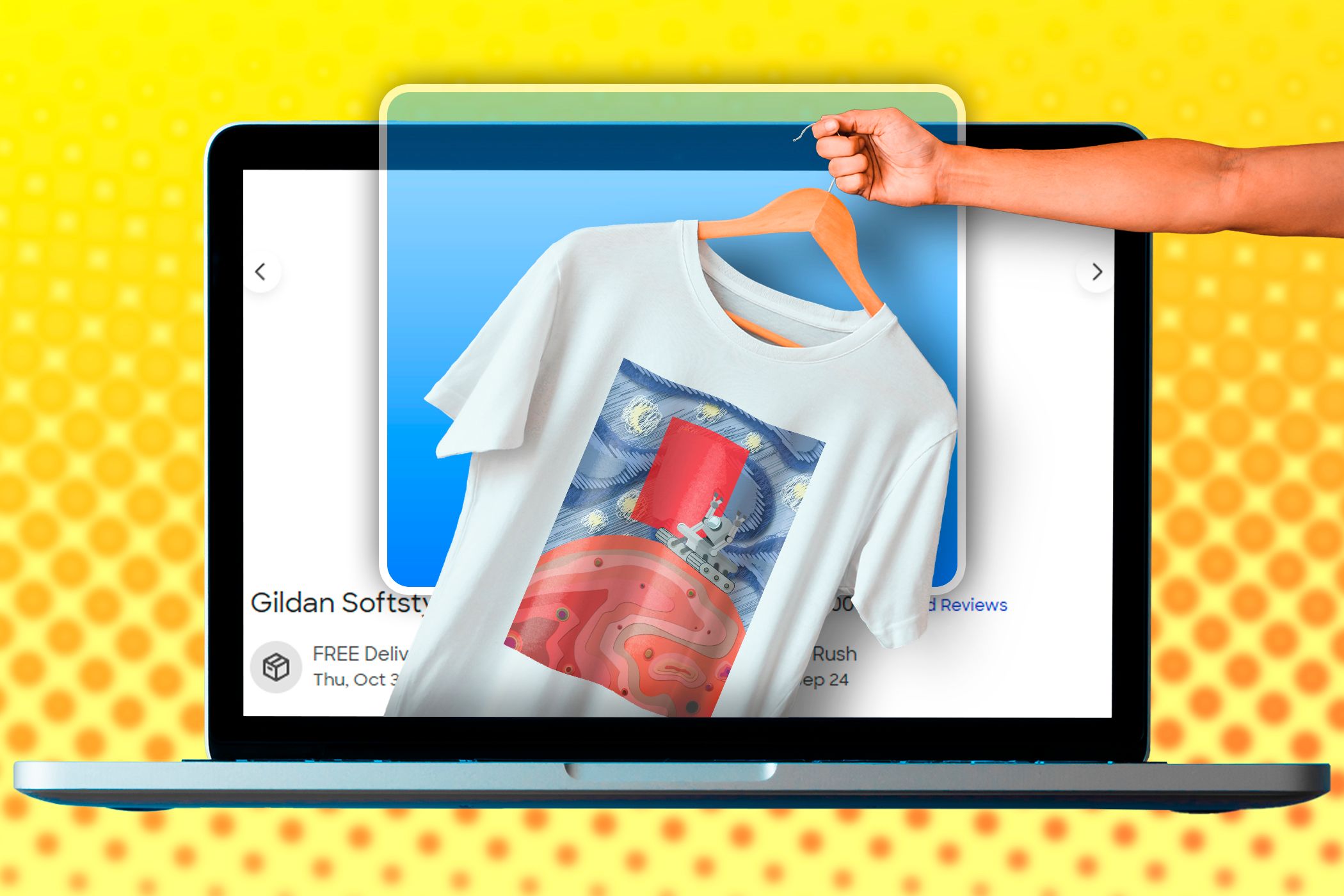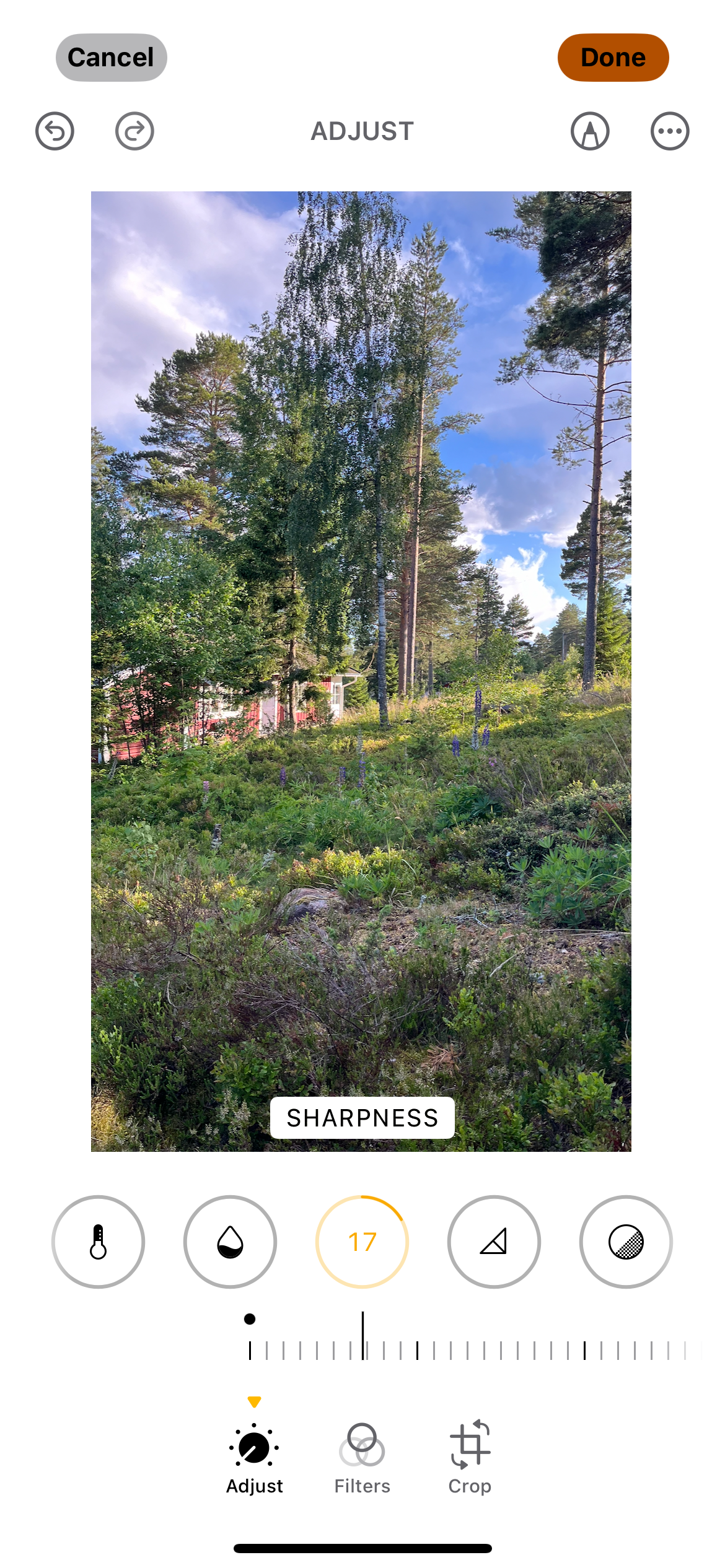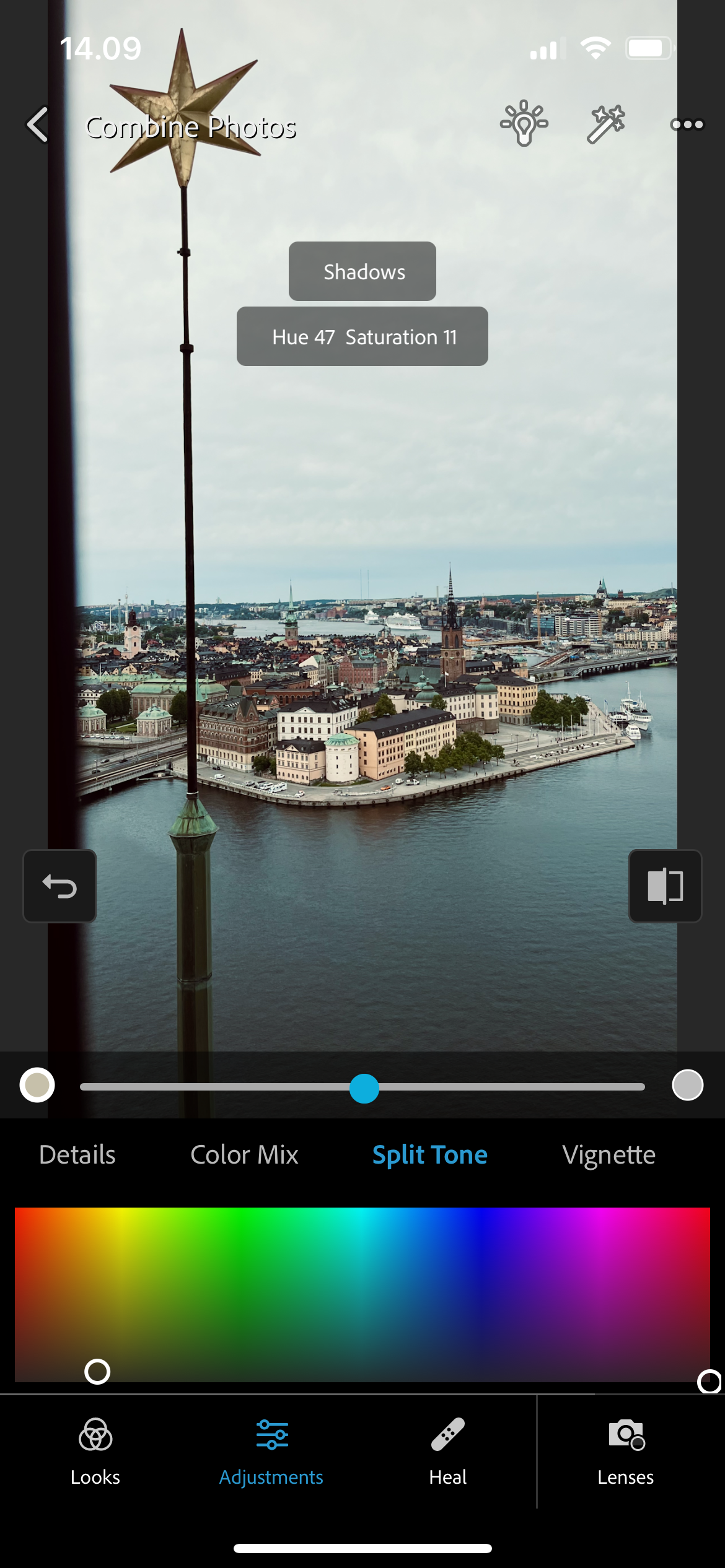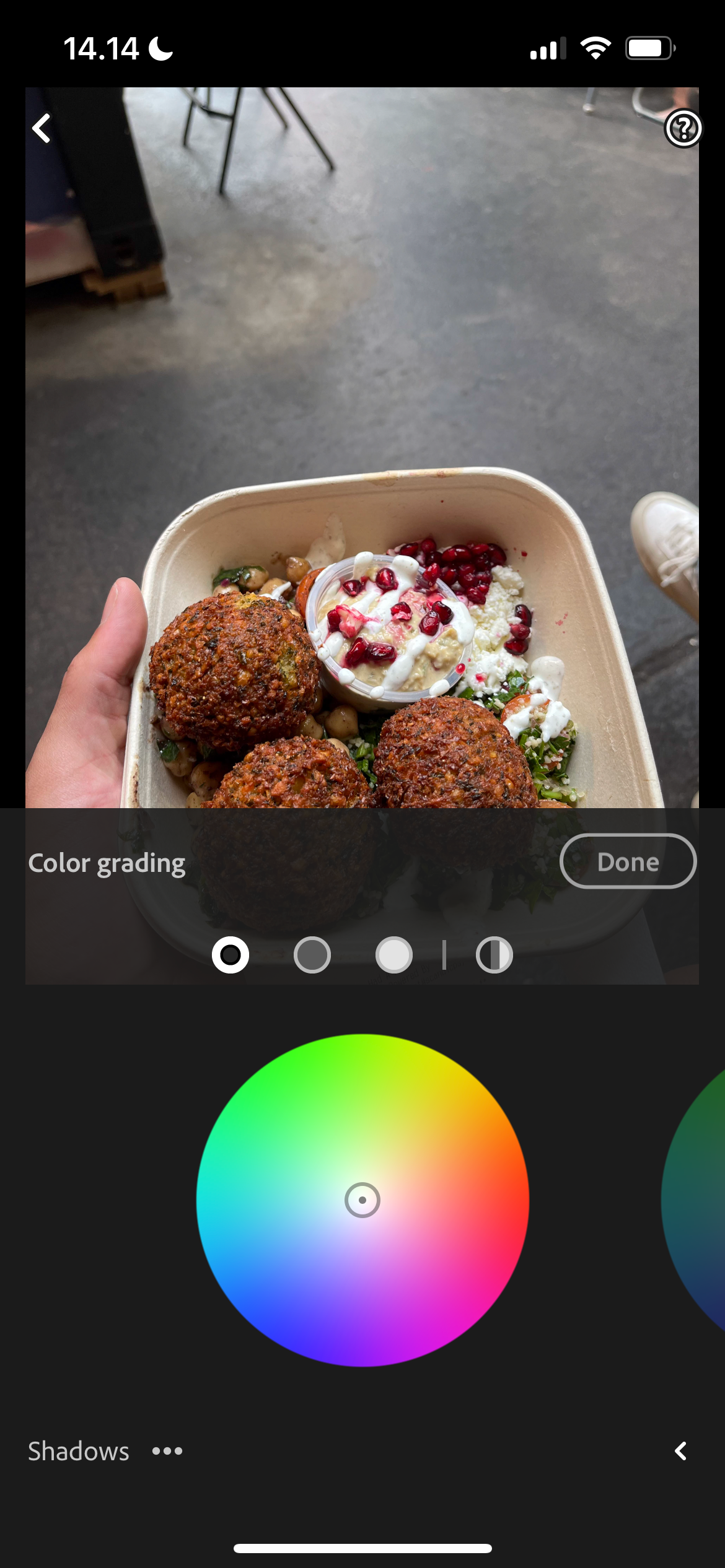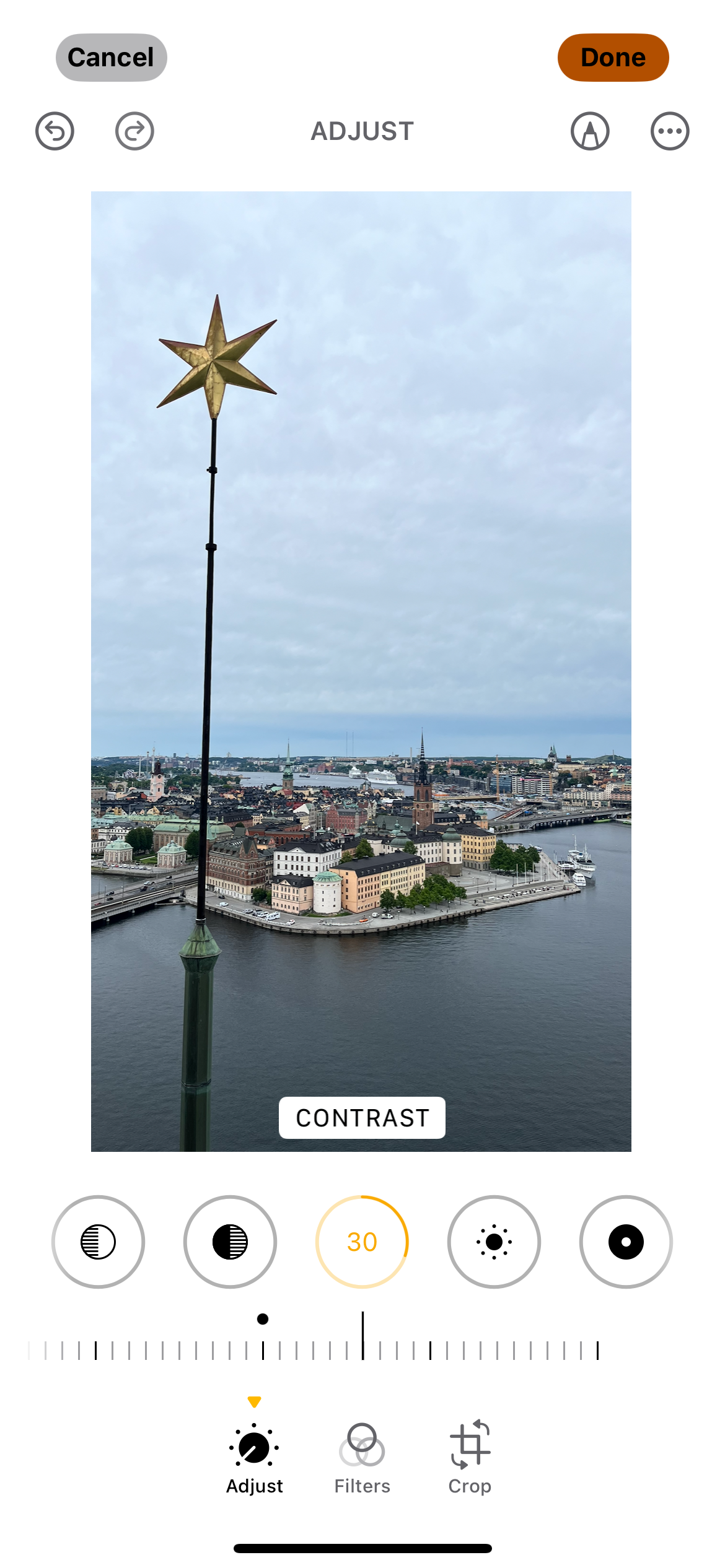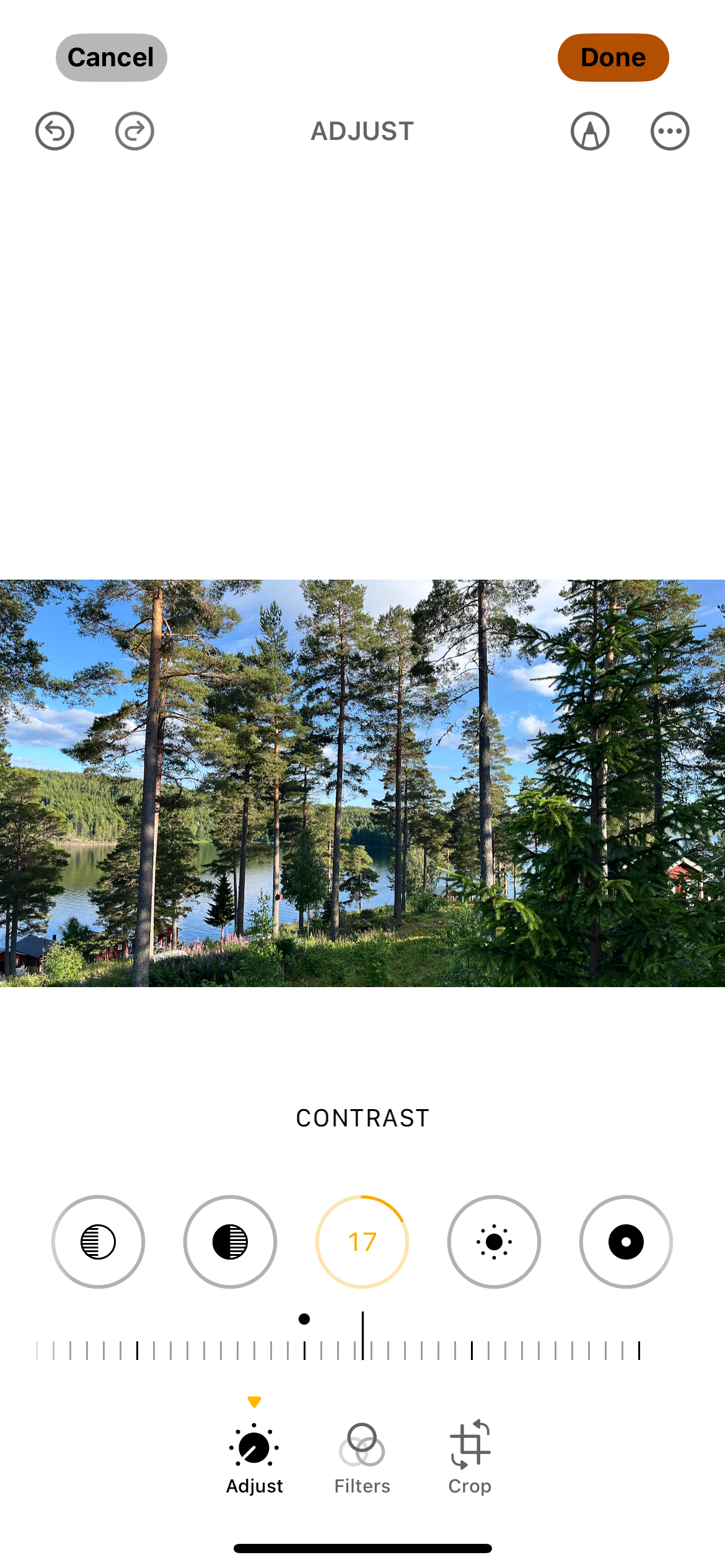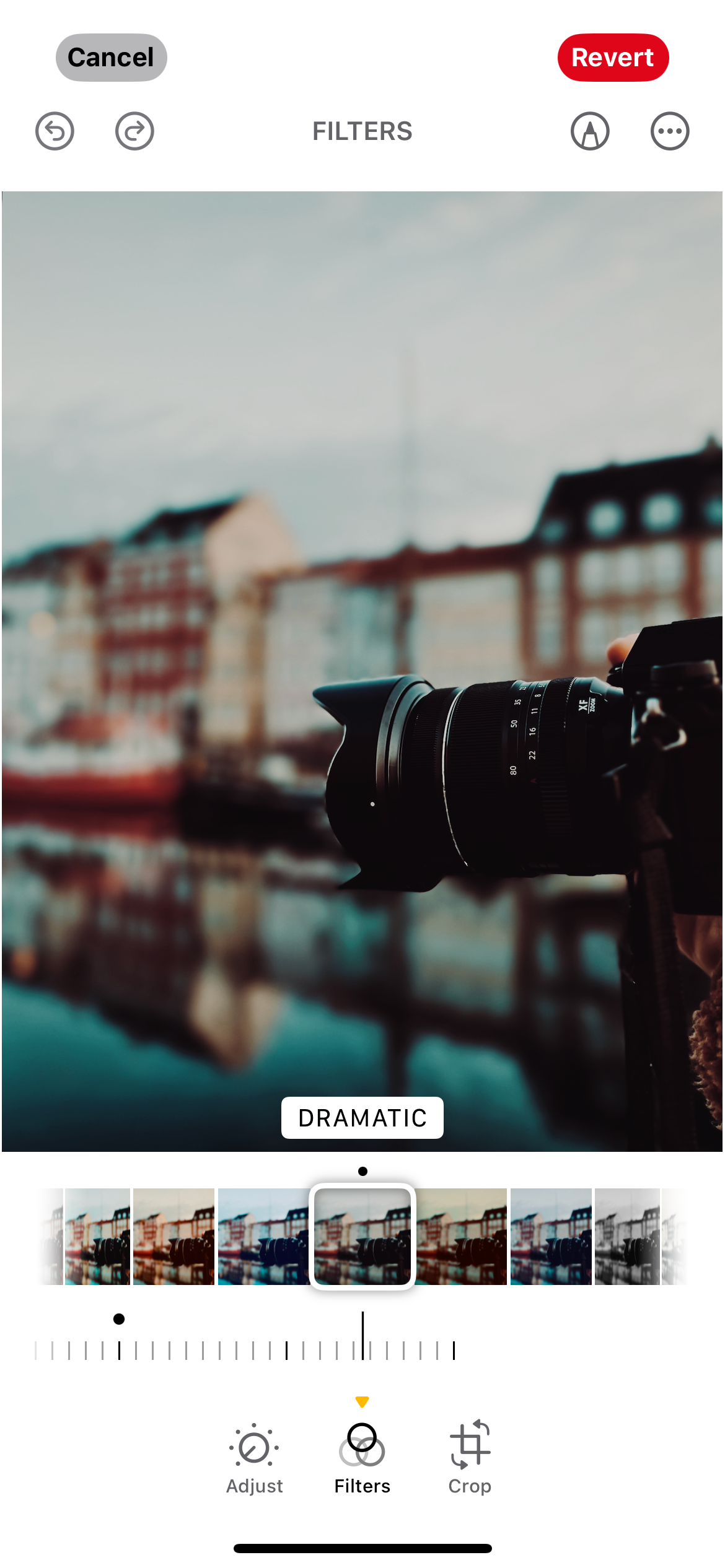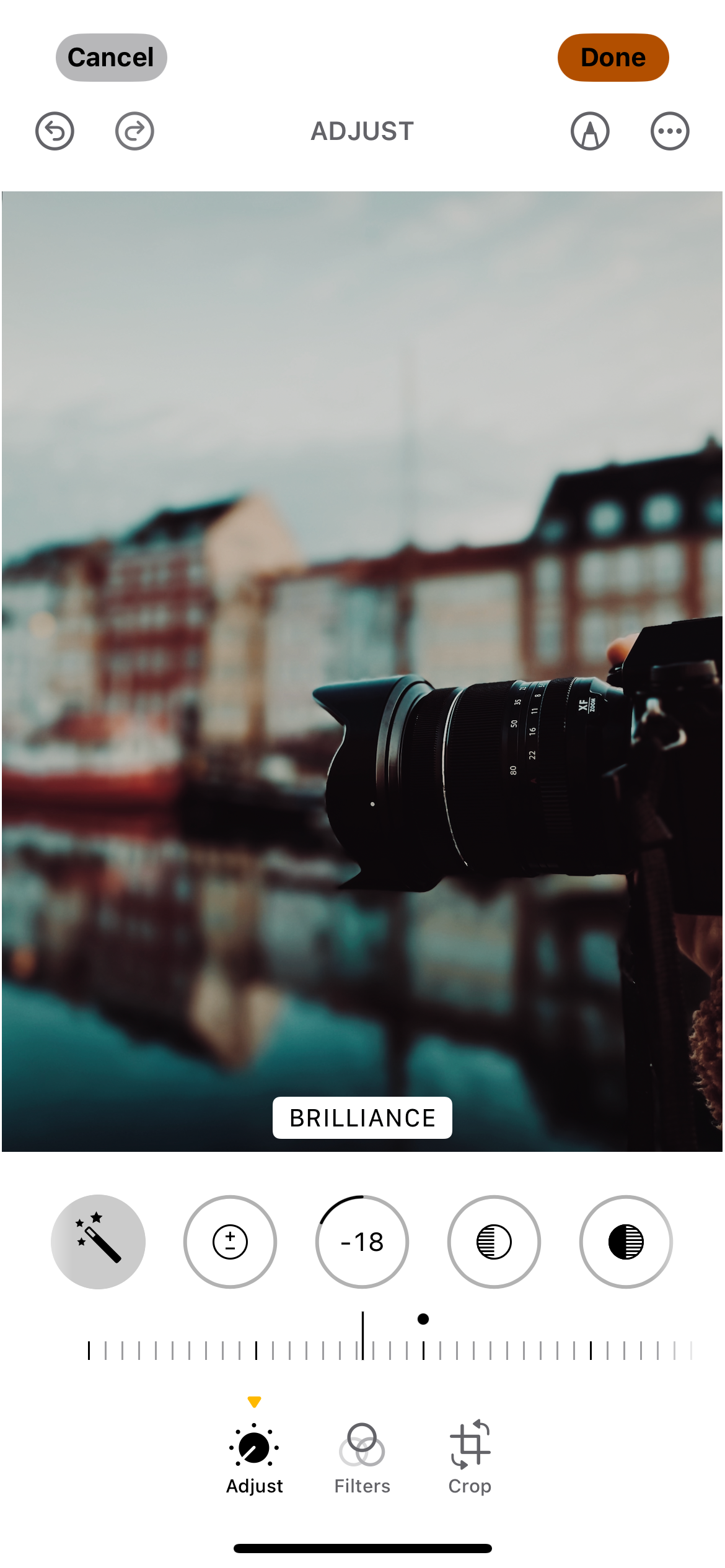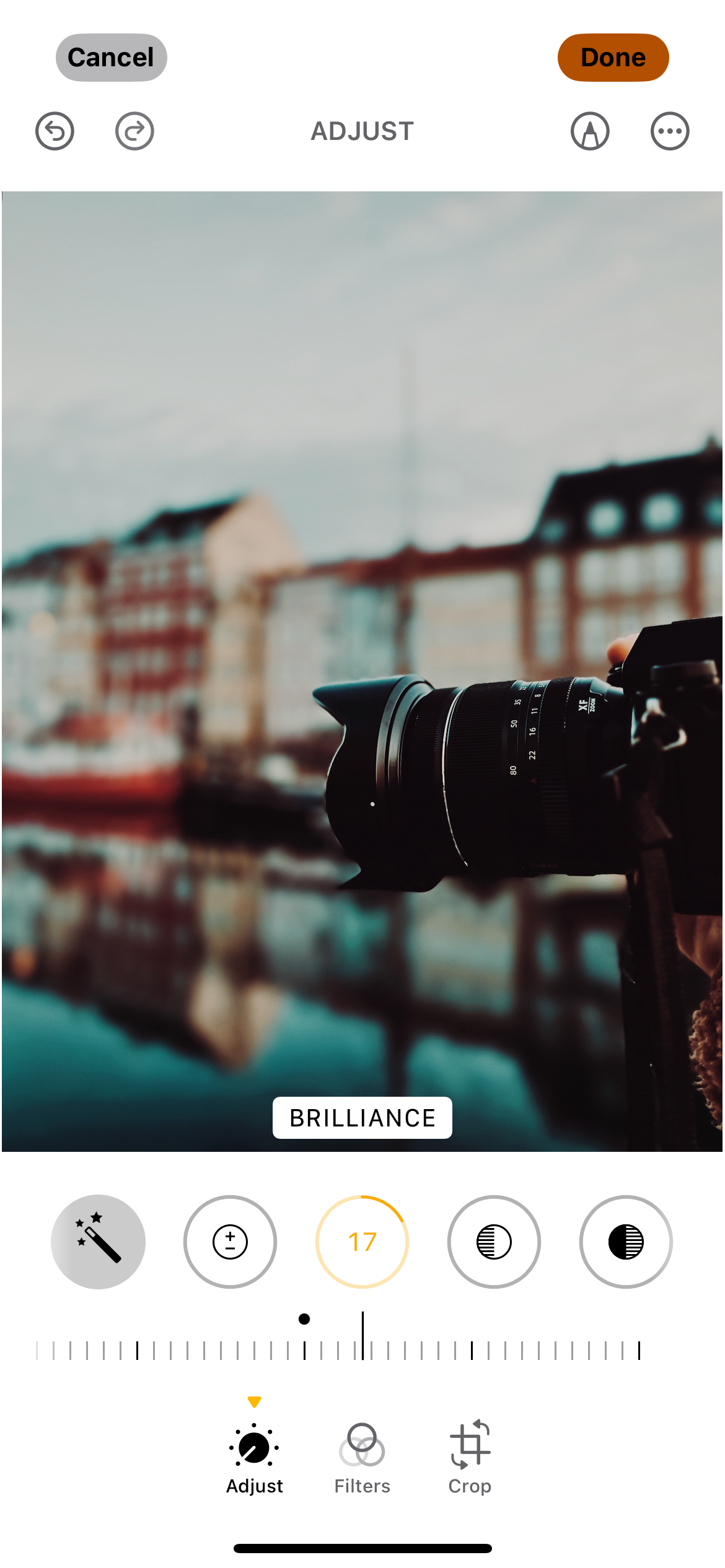حتی اگر دوربین DSLR یا بدون آینه ندارید، باز هم میتوانید عکسهای تلفن هوشمندتان را طوری جلوه دهید که با یک دوربین گرفته شدهاند. ابزارهای ویرایشی متعددی در این زمینه به شما کمک خواهند کرد و من موارد مورد علاقه خود را در زیر بیان کرده ام.
خلاصه عناوین
- بهبود وضوح
- درجه بندی رنگ یا تونینگ تقسیم شده
- اضافه کردن کنتراست
- حذف شفافیت
- منحنی تن
- استفاده از پیش تنظیم ها و دستور العمل ها
- تغییر درخشندگی
- ویرایش روشنایی
- تغییر دما
نکات کلیدی
- افزایش وضوح برای عکس های بافت، کاهش برای مناظر. از برنامه های ویرایش و ویژگی های رسانه های اجتماعی استفاده کنید.
- تصاویر درجه رنگ با استفاده از Lightroom یا Photoshop Express. از Lightroom CC و VSCO برای اسپلیت تونینگ استفاده کنید.
- کنتراست را اضافه کنید و با وضوح آزمایش کنید. از منحنیهای تن، تنظیمات پیشتنظیم، درخشندگی، روشنایی و تنظیمات دما استفاده کنید. ابزارهای ویرایش رایگان را کاوش کنید.
حتی اگر دوربین DSLR یا بدون آینه ندارید، باز هم میتوانید عکسهای تلفن هوشمندتان را طوری جلوه دهید که با یک دوربین گرفته شدهاند. ابزارهای ویرایشی متعددی در این زمینه به شما کمک خواهند کرد و من موارد مورد علاقه خود را در زیر بیان کرده ام.
1 بهبود وضوح
عکسهای گوشیهای هوشمند گاهی اوقات میتوانند مسطح باشند، اما میتوانید به راحتی با افزایش وضوح آن را تغییر دهید. توصیه می کنم هنگام عکاسی از بافت هایی مانند درختان و پتوها این کار را انجام دهید. اگر منظره یا معماری خاصی را ثبت کرده باشید، ممکن است از انجام برعکس سود ببرید.
صرف نظر از اینکه وضوح عکس خود را افزایش می دهید یا کاهش می دهید، تقریباً همه برنامه ها به شما این امکان را می دهند (از جمله برنامه عکس بومی روی تلفن شما). همچنین گاهی اوقات می توانید هنگام آپلود تصویر خود در رسانه های اجتماعی وضوح را ویرایش کنید. برای مثال اینستاگرام یک ویژگی برای این کار دارد.
تنها هشدار من در اینجا این است که از وضوح به مقدار کم استفاده کنید زیرا بیش از حد ممکن است باعث شود عکس شما بیشتر شبیه یک نقاشی به نظر برسد.
2 درجه بندی رنگ یا تونینگ تقسیم شده
به محض اینکه یاد گرفتم چگونه به تصاویرم درجه بندی رنگی بدهم، سطح عکاسی من به طرز چشمگیری بالا رفت. درجه بندی رنگ شامل تغییر رنگ و درخشندگی برای مناطق خاصی از تصاویر شما است و شما می توانید از همان ابزارها برای گرمتر یا سردتر جلوه دادن تصاویر خود استفاده کنید.
من از Lightroom برای درجه بندی رنگی تصاویرم استفاده می کنم و به نظر من، Adobe Photography Plan ارزشش را دارد. با این حال، اگر نمی خواهید پول خرج کنید، می توانید از Photoshop Express (در iOS و اندروید موجود است) استفاده کنید. Photoshop Express دارای Split Toning است، که همان چیزی است که Color Grading در لایت روم جایگزین شده است. با Split Toning می توانید سایه ها و هایلایت ها را تنظیم کنید.
Split Toning در VSCO نیز موجود است. قبل از انتخاب پلتفرم مورد نظر خود، لایت روم CC و VSCO را با هم مقایسه کنید.
3 اضافه کردن کنتراست
راه دیگری که من دوست دارم تصاویر گوشی هوشمندم را طوری جلوه دهم که با دوربین DSLR گرفته شده اند، اضافه کردن کنتراست است. هنگام ویرایش عکسهای فوجیفیلم، اغلب از تضاد زیاد در تصاویرم لذت میبرم. انجام همین کار با تصاویر تلفن هوشمندم راهی عالی برای سازگار کردن سبک عکس های من در همه دستگاه ها است.
مانند افزودن وضوح، به راحتی می توانید کنتراست بیشتری را از برنامه ویرایش گوشی هوشمند خود در تصاویر خود ایجاد کنید. یکی دیگر از تکنیک های پیشرفته ای که باید امتحان کنید این است که وارد لایت روم شوید و نوار لغزنده Blacks را به سمت چپ حرکت دهید در حالی که نوار لغزنده Whites را به سمت راست حرکت دهید.
میتوانید با افزودن کنتراست آزمایش کنید، زیرا من فکر میکنم که فایلهای تصویری گوشیهای هوشمند فضای بیشتری برای اصلاح چیزها در اینجا دارند. یادگیری در مورد عکاسی با کنتراست بالا قبل از شروع نیز ایده خوبی است.
4 حذف شفافیت
من قبلاً در افزودن وضوح به عکسهایم خیلی جدی بودم و قطعاً من تنها عکاسی نیستم که در این نوار لغزنده زیاده روی کرده است. از حدود ابتدای سال 2024، من برعکس این کار را انجام دادم. صادقانه بگویم، فکر میکنم اکنون که نوار لغزنده شفافیت را بیش از حد به سمت راست حرکت نمیدهم، عکسهای من بسیار بهتر به نظر میرسند.
Clarity به اندازه برخی ابزارهای دیگر در این لیست در دسترس نیست، اما برنامه های محبوب مانند Lightroom هنوز هم این ویژگی را دارند. اگر از آیفون استفاده می کنید، می توانید به جای آن از کاهش نویز استفاده کنید. این تقریباً همان تأثیر را خواهد داشت. همچنین دانستن اینکه Clarity در لایت روم چیست و چه زمانی باید از آن استفاده کنید، به شما کمک می کند تا از این ابزار به طور موثرتری استفاده کنید.
منحنی 5 تن
اگرچه یادگیری Tone Curve دشوار است، اما ابزاری فوقالعاده برای نشان دادن عکسهای گوشی هوشمند شما با کیفیت DSLR است. این ابزار در لایت روم موجود است. استفاده از منحنی S رایج است، اما می توانید آزمایش کنید تا ببینید چه چیزی برای شما مفید است. به عنوان مثال، من مقداری از نور را به سمت وسط تصویر و در برخی عکس ها به سمت پایین حرکت می دهم.
لایت روم علاوه بر ویرایش نور در قسمتهای مختلف تصویر، ابزارهای RGB Tone Curve را نیز دارد که میتواند تفاوت زیادی در تصاویر شما ایجاد کند. به عنوان مثال، من عاشق اضافه کردن مقداری آکوا هستم و بسته به حالتی که میخواهم ایجاد کنم، با نوار لغزنده آبی/زرد بازی میکنم.
6 استفاده از تنظیمات از پیش تعیین شده و دستور العمل ها
شما به راحتی می توانید فیلترهای سبک اینستاگرام را در گوشی هوشمند خود دریافت کنید و همچنین می توانید از پیش تنظیمات و دستور العمل های مختلف برای ویرایش عکس استفاده کنید. به عنوان مثال، تلفن هوشمند شما طیف وسیعی از فیلترها را برای افزودن به تصاویر شما خواهد داشت (شما همچنین می توانید شدت را تنظیم کنید).
از پیش تنظیم های VSCO برای عکس های گوشی هوشمند نیز فوق العاده هستند. یکی از دلایل ارتقاء از VSCO Free به VSCO Plus این است که فیلترهای بیشتری دریافت می کنید. با این حال، حتی بدون اشتراک پولی، همچنان به برخی فیلترهای جالب دسترسی خواهید داشت. علاوه بر این، شما می توانید یکی از خود را به عنوان یک دستور غذا با یک برنامه رایگان ذخیره کنید.
فیلترها، از پیش تنظیمها و دستور العملها (همه یکسان هستند اما با نامهای متفاوت) در اکثر نرمافزارهای ویرایش عکس موجود هستند. من از چند گزینه مختلف استفاده می کنم و توصیه می کنم همین کار را انجام دهید.
7 تغییر درخشندگی
به نظر من برلیانس یکی از دست کم گرفته شده ترین ویژگی های ویرایش گوشی هوشمند است. حرکت نوار لغزنده به سمت راست باعث افزایش روشنایی در قسمتهای مختلف تصویر شما میشود و اگر به سمت دیگر بروید عکس آن اتفاق میافتد. اگر کنتراست زیادی در تصاویر خود دارید یا به سادگی مناطق روشن یا تاریک زیادی دارید، این ابزار واقعاً خوبی است.
من همچنین استفاده از برلیانس را زمانی که سایههای شما آنطور که میخواهید نیست، استفاده کنید.
8 ویرایش روشنایی
روشنایی ابزار عالی دیگری است که در کنار نوار لغزنده نوردهی کار می کند. آن را در برنامه ویرایش گوشی هوشمند خود پیدا خواهید کرد. ای کاش لایت روم این ویژگی را داشت، اما هنوز دعای من مستجاب نشده است. روشنایی نور کلی عکس شما را افزایش می دهد، در حالی که اگر بخواهید فقط قسمت کوچکی از تصویر را افزایش دهید، نوردهی بهتر است.
به اندازه کافی جالب است، من در واقع ترجیح می دهم روشنایی را پایین بیاورم تا تصویرم تیره تر به نظر برسد. همانطور که گفته شد، افزایش روشنایی برای عکس گرفتن در یک روز بارانی ایده آل است.
9 تغییر دما
تغییر درجه حرارت در عکسهای شما بسیار مناسب برای مبتدیان است و تفاوت زیادی در حال و هوای عکسهای شما ایجاد میکند. من اغلب عکسهایم را گرمتر نشان میدهم، بهخصوص زمانی که در حوالی ساعت طلایی عکاسی میکنم. به خصوص اگر برای دستیابی به ظاهری به سبک فیلم، عکس می گیرید، انجام این کار ایده خوبی است.
خنکتر کردن عکس ایده خوبی برای عکاسی در روزهای برفی است. من متوجه شده ام که هنگام گرفتن عکس از گوشی های هوشمند، برف اغلب کمی گرم به نظر می رسد. شما باید در اینجا بر اساس سبک عکس خود و هر موقعیتی آزمایش کنید. می توانید لغزنده دما را در بسیاری از برنامه ها پیدا کنید. تغییر تعادل رنگ سفید همان اثر را خواهد داشت.
برای گرفتن عکس های استاندارد DSLR نیازی به DSLR ندارید. ویرایش یک چیز قدرتمند است که می تواند به شما کمک کند به نتیجه ای مشابه برسید. گاهی اوقات، من حتی تصاویر گرفته شده با تلفن هوشمند خود را در مقایسه با تصاویر مشابه روی یک دوربین ترجیح می دهم. برخی از ابزارهای ویرایش به اشتراک نیاز دارند، اما بسیاری از ویژگی ها به صورت رایگان در دسترس هستند.